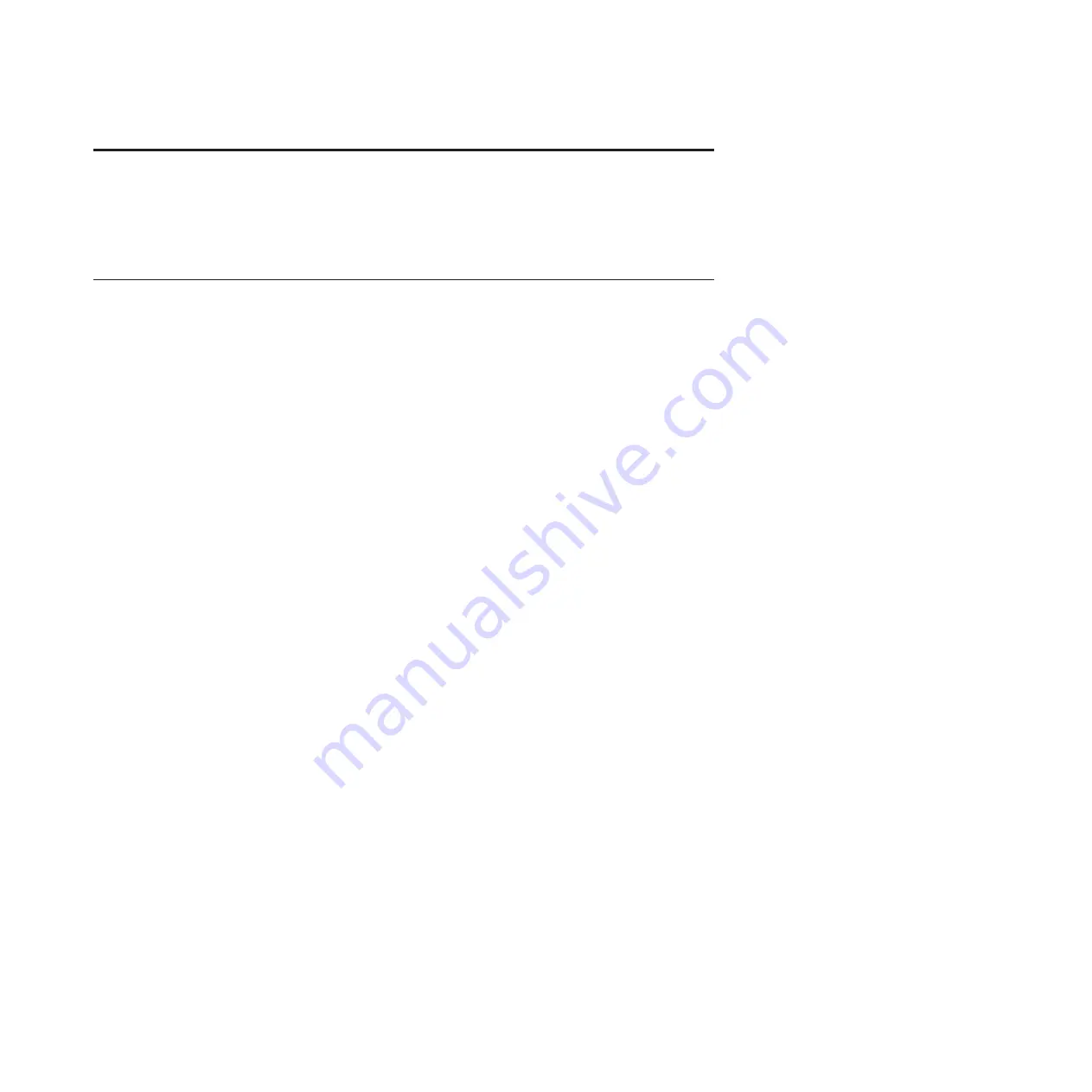
Chapitre 2. Utilisation de la clé Lenovo Ultra Secure Memory
Key
Le présent chapitre contient des informations relatives à l’installation et à l’utilisation de la clé.
Utilisation de KeyLock
La clé mémoire prend en charge l’application KeyLock.
Pour utiliser votre clé avec l’application KeyLock, procédez comme suit :
1.
Insérez la clé dans un port USB de l’ordinateur, puis :
v
Si la fenêtre KeyLock (X:) s’affiche, passez à l’étape 2.
v
Si la fenêtre KeyLock (X:) ne s’affiche pas, cliquez sur
Démarrer
→
Poste de travail
→
ULTRASECURE_KEY (X:)
. La fenêtre KeyLock (X:) s’affiche alors.
Remarque :
Lors de la première connexion, la fenêtre Outils d’administration s’ouvre. Renseignez les
informations suivantes dans les zones correspondantes de la fenêtre Outils d’administration, puis
cliquez sur
Appliquer
.
v
Votre mot de passe
Remarque :
Le mot de passe doit comporter au moins huit caractères, dont un chiffre, une lettre et
un caractère spécial. Les caractères spéciaux admis sont les suivants :
! @ # $ % ^ & * ( )
v
Votre mot de passe de confirmation (obligatoire)
v
Un indice vous permettant de vous rappeler votre mot de passe en cas d’oubli
2.
Le nom d’utilisateur par défaut est
Administrator
. Dans la fenêtre KeyLock (X:), tapez votre mot de
passe et cliquez sur
Connexion
. Si vous avez oublié votre mot de passe, cliquez sur
Conseil
. Si vous
entrez un mot de passe incorrect, un message vous l’indique et vous invite à réessayer. Dans ce cas,
vous pouvez soit cliquer sur
OK
dans la fenêtre de message afin d’essayer un autre mot de passe, soit
cliquer sur
REINITIALISER
afin de réinitialiser la clé mémoire.
Avertissement :
Si vous réinitialisez la clé mémoire, celle-ci revient à sa configuration d’origine, et
toutes les données qui y sont stockées sont effacées.
3.
Utilisez toujours la fonction Retirer le matériel en toute sécurité disponible sous Windows pour retirer
votre clé en toute sécurité. Si l’icône de la fonction
Retirer le matériel en toute sécurité
n’est pas
disponible dans la barre des tâches système à cause des limitations du système d’exploitation, veillez
à d’abord déconnecter votre clé en cliquant sur
Démarrer
→
Poste de travail
, puis en cliquant deux
fois sur
ULTRASECURE_KEY (X:)
. Une fenêtre d’information s’affiche pour que vous confirmiez que
vous souhaitez déconnecter la clé. Cliquez sur
OK
puis retirez la clé de l’ordinateur.
Remarque :
v
Pour vérifier la capacité de votre clé, cliquez avec le bouton droit de la souris sur
Disque amovible
après avoir connecté la clé, puis cliquez sur
Propriétés
. Une fenêtre s’affiche et vous indique la capacité
de la clé.
v
Si vous cliquez deux fois sur
Disque amovible
sans avoir connecté la clé, la fenêtre Disque (X:)
s’affiche et son contenu est protégé. Vous ne pouvez effectuer aucune opération. Vous pouvez
seulement accéder à la zone sécurisée de la clé après avoir connecté cette dernière.
© Copyright Lenovo 2008, 2009
21
Содержание Lenovo Ultra Secure Memory Key
Страница 1: ...Lenovo Ultra Secure Memory Key User Guide ...
Страница 2: ......
Страница 3: ...Lenovo Ultra Secure Memory Key User Guide ...
Страница 6: ...iv Lenovo Ultra Secure Memory Key User Guide ...
Страница 8: ...1 2 Lenovo Ultra Secure Memory Key User Guide 2 ...
Страница 14: ...1 2 Lenovo Ultra Secure Memory Key User Guide 8 ...
Страница 20: ...1 2 Lenovo Ultra Secure Memory Key User Guide 14 ...
Страница 26: ...1 2 Lenovo Ultra Secure Memory Key User Guide 20 ...
Страница 32: ...1 2 Lenovo Ultra Secure Memory Key User Guide 26 ...
Страница 38: ...1 2 Lenovo Ultra Secure Memory Key User Guide 32 ...
Страница 44: ...1 2 Lenovo Ultra Secure Memory Key User Guide 38 ...
Страница 50: ...1 2 Lenovo Ultra Secure Memory Key User Guide 44 ...
Страница 56: ...1 2 Lenovo Ultra Secure Memory Key User Guide 50 ...
Страница 60: ...J GqIT KeyLock 1k vf W p9C p IT 3 2 Lenovo Ultra Secure Memory Key User Guide 54 ...
Страница 62: ...1 2 Lenovo Ultra Secure Memory Key User Guide 56 ...
Страница 68: ...1 2 Lenovo Ultra Secure Memory Key User Guide 62 ...
Страница 72: ...F Kan jag använda flera fickminnen med KeyLock samtidigt S Ja 3 2 Lenovo Ultra Secure Memory Key User Guide 66 ...
Страница 74: ...1 2 Lenovo Ultra Secure Memory Key User Guide 68 ...
Страница 78: ...2 4 Lenovo Ultra Secure Memory Key User Guide 72 ...
Страница 82: ...1 2 Lenovo Ultra Secure Memory Key User Guide 76 ...
Страница 88: ...1 2 Lenovo Ultra Secure Memory Key User Guide 82 ...
Страница 98: ...A 6 Lenovo Ultra Secure Memory Key User Guide ...
Страница 110: ...D 4 Lenovo Ultra Secure Memory Key User Guide ...
Страница 112: ...E 2 Lenovo Ultra Secure Memory Key User Guide ...
Страница 113: ......
Страница 114: ...Printed in China ...
















































